Cómo averiguar la dirección IP del enrutador. Varias formas

- 2124
- 666
- Sra. Inés Vázquez
Cómo averiguar la dirección IP del enrutador. Varias formas
Cada enrutador, o módem, no importa, tiene su propia dirección. Dirección IP en la red local. Conociendo esta dirección, puede acceder al enrutador. Vaya a su panel de control y cambie la configuración necesaria. Como regla, después de instalar y configurar el enrutador, nos olvidamos de ello. Realiza su trabajo, distribuye Internet, y no hay necesidad de cambiar algo o configurar.
Pero, cuando algo deja de funcionar, o necesitamos cambiar la configuración de la red Wi-Fi, cambiar la contraseña, luego surge la pregunta, pero cómo ir a la configuración del enrutador, en qué dirección y cómo averiguar la dirección de la dirección de la dirección de enrutador. Son estas preguntas que intentaré responder a continuación en el artículo. Si tiene el objetivo de ingresar a la configuración del enrutador, puede ver instrucciones detalladas para diferentes modelos: https: // help-wifi.Com/Sovety-Po-Nastrojke/Kak-Zajti-V-Nastrojki-Routera-Podrobnaya-Inlya-Vsex-Modelej/.
Hay varias formas en que puede encontrar la dirección IP del enrutador o el módem.
- 192.168.1.1, o 192.168.0.1 - Lo más probable es que una de estas opciones es la dirección IP de su enrutador. Puede verificar esto simplemente abriendo la dirección en el navegador.
- En casi todos los modelos, todos los fabricantes, la dirección del enrutador se indica en el dispositivo en sí (generalmente en la etiqueta desde abajo). Estas pueden ser no solo direcciones IP (de números), sino también hotname (como la dirección del sitio, de las letras). Por ejemplo, TP-Link, este es tplinkwifi.Neto. Al mismo tiempo, el acceso al enrutador de dirección IP también es posible.
- La dirección IP en sí se puede ver desde la computadora. Lo principal es que la computadora está conectada al enrutador. A través de propiedades de conexión o línea de comando.
Veamos más y más detalles, y con las imágenes.
Miramos la dirección IP en el enrutador en sí (en el estuche del dispositivo)
Toma tu enrutador y míralo. Lo más probable es que a continuación verá una pegatina con información diferente. La dirección del enrutador se indicará. Dirección IP (de números) o nombre de host. Además, además de la dirección allí, puede encontrar mucha información útil: un modelo de enrutador, hardware, inicio de sesión de fábrica y contraseña para ingresar la configuración del enrutador, la dirección MAC, el nombre de fábrica Wi-Fi Network para TI para TI para TI para TI para TI.
Así es como se ve en los enrutadores TP-Link:

O así (Hottame):

En los enrutadores Asus:

Por cierto, he preparado una instrucción separada para ASUS: dirección IP del enrutador ASUS. Descubrimos la dirección, el nombre de usuario y la contraseña predeterminada.
Direcciones web Zyxel:

Y así es como se indican las direcciones IP en los enrutadores D-Link:
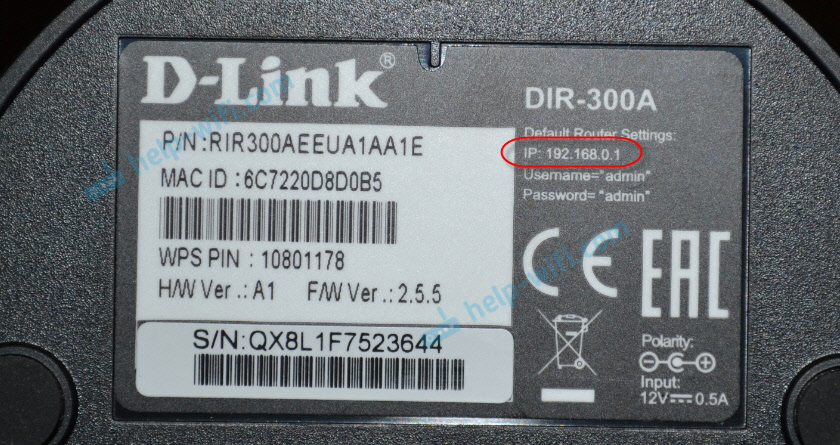
Pero en casi cualquier caso, incluso si Hontane está indicado, 192 es adecuado.168.1.1, o 192.168.0.1.
Si tiene algún otro enrutador, la dirección debe indicarse en aproximadamente la misma que en la foto de arriba. Además, la dirección se puede registrar en las instrucciones para el enrutador.
Cómo averiguar la dirección del enrutador en la red (a través de la configuración de Windows)
Puede ver la puerta de enlace predeterminada en nuestra conexión. Primero debe abrir "conexiones de red", donde se muestran todos los adaptadores. Puede presionar el botón derecho del mouse en el icono de conexión a Internet, seleccionar el "Centro de control de redes ...", y en la nueva ventana vaya a la sección "Cambiar los parámetros del adaptador". O presione la combinación de tecla Win + R, Ingrese el comando NCPA.CPL y presione "OK".
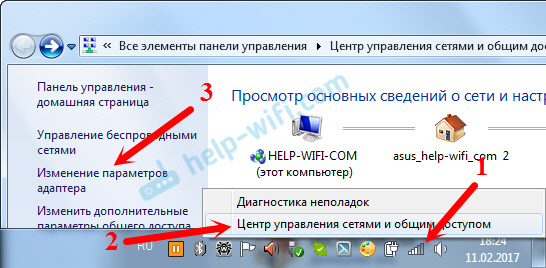
Haga clic con el botón derecho del mouse a la conexión a través de la cual está conectado al enrutador (si por cable, esta es una "conexión en la red local", o Ethernet (en Windows 10), y si a través de Wi-Fi ",", conexión inalámbrica ") y elegir" condición ".
En la nueva ventana, haga clic en el botón "Información ..." ... ". Se abrirá otra ventana, en la que mire la dirección en la línea "La IP de puerta de enlace predeterminada ...". Esta será la dirección de su enrutador en la red local.
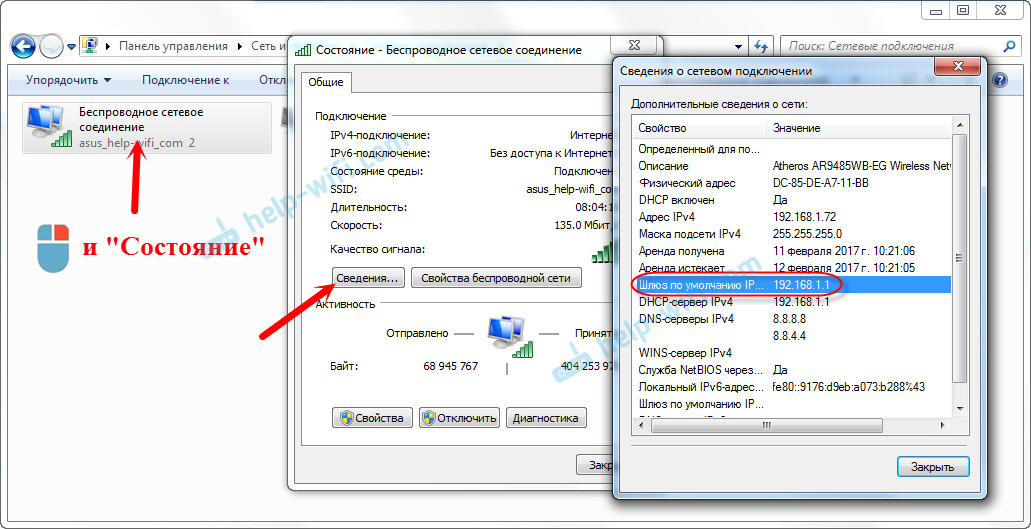
Con la ayuda de la construcción del equipo
Ejecutar la línea de comando. Se puede encontrar y lanzar a través de la búsqueda. Además, puede hacer clic en la combinación de teclas Win + R, Introducir CMD y presione "OK".
En la línea de comando realizamos el comando:
ipconfig / allLa línea "Gateway principal" indicará la dirección IP que necesitamos.
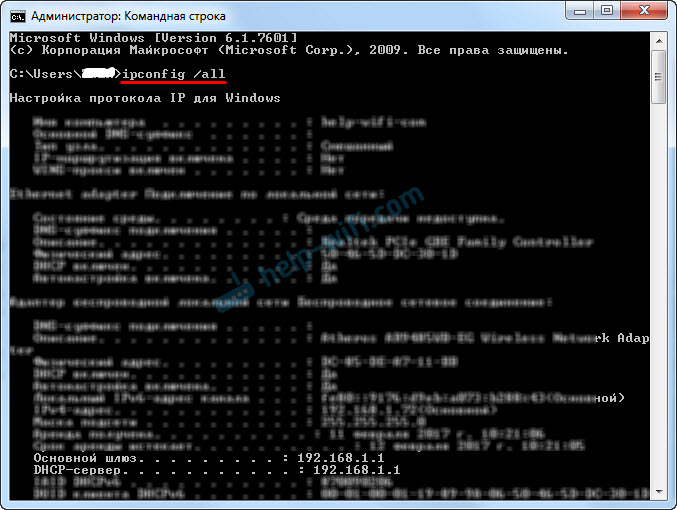
Así es como solo.
Cómo averiguar la dirección IP de un vecino
Honestamente, no entiendo por qué alguien lo necesita. ¿Por qué averiguar la dirección de las raíces del vecino 🙂
En cualquier caso, no puede averiguar la dirección si no está conectado al enrutador (y en este caso, simplemente no la necesita). Y si está conectado al enrutador desde la computadora, entonces la dirección se puede ver de una de las formas que escribí anteriormente. En un dispositivo móvil, también puede averiguar la dirección necesaria (un enrutador cuya red está conectada). Simplemente abra las propiedades de la red Wi-Fi a la que está conectado. Debe haber un elemento de "enrutador", o algo así. Lo más probable es que vea allí 192.168.1.1, o 192.168.0.1.
- « De repente, Wi-Fi dejó de funcionar en una computadora portátil (Windows 10)
- Red no identificada en Windows 10. No hay conexión a Internet »

